Se ti stai chiedendo come stampare dal cellulare alla stampante, sei nel posto giusto. Dopo aver acquistato una nuova stampante USB o Wireless, potresti voler sapere se c’è un modo per farla comunicare con il tuo iPhone o smartphone Android. Per non rimanere nel dubbio, hai approfondito la questione su internet. Tant’è che sei capitato quaggiù, fortunatamente.
In questa guida, ti spiego infatti come stampare dal cellulare alla stampante usando un dispositivo iOS o Android. Non importa quale sia il produttore, sia Brother, Canon, Epson, Lexmark, HP, Konica Minolta, Develop, Samsung, Kyocera o un altro. Ti dico come si fa indipendentemente da ciò. Devi solamente sapere qual è il tipo di connessione utilizzato dalla stampante, ovvero USB, WiFi (WLAN) o Ethernet (LAN). Così, potrai scegliere la procedura che fa al caso tuo. Per il resto non preoccuparti, sarà un gioco da ragazzi. Dunque, partiamo subito.
Come stampare dal cellulare alla stampante

Prima di spiegarti come stampare dal cellulare alla stampante, ti ricordo che puoi riuscirci anche senza WiFi. Come? Usando una connessione remota per le stampanti USB, oppure un Access Point wireless per le stampanti di rete. Ti dico la verità, è un pochino più complicata la faccenda, ma comunque fattibile. Pertanto, se stavi pensando di riportare la stampante perché non hai il WiFi, aspetta a farlo. Prova le procedure che trovi di seguito. Alla fine, potresti ripensarci.
Ciò premesso, qui sotto trovi tutte le procedure che ti consentiranno di stampare dal cellulare alla stampante. Non devi far altro che scegliere, leggere e applicare la guida adatta alle tue esigenze.
Indice
Se la stampante è connessa tramite USB
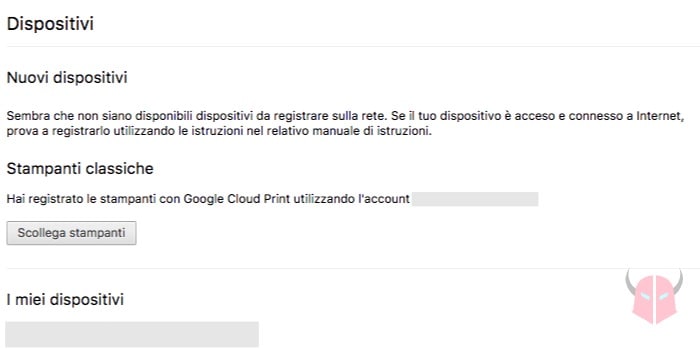
Quando ti chiedi come stampare dal cellulare alla stampante e hai un collegamento di tipo USB, la stampante dovrebbe essere collegata a un computer. Ebbene, per farla stampare da tutti i dispositivi connessi alla rete locale, non puoi usare la condivisione in rete. Spesso, infatti, non funziona con gli smartphone. Però, potresti configurare il tuo computer affinché possa fare da Print server.
Puoi fare ciò utilizzando Google Cloud Print. Il servizio che permette di stampare da remoto, è disponibile anche per iOS, ma ti consiglio di usarlo solo per smartphone e tablet Android. Per iOS, sarebbe meglio attivare AirPrint sul computer, in modo da rimanere sulla rete locale. Comunque, in entrambi i casi, per stampare dal cellulare alla stampante dovrai lasciare acceso il computer. Inoltre, se utilizzi AirPrint indiretto, devi accertarti che il dispositivo iOS sia connesso alla stessa rete WiFi.
Per attivare Google Cloud Print, associa la stampante al tuo account Google. Puoi farlo utilizzando il browser Google Chrome. Vai su chrome://devices, individua la voce Stampanti classiche e clicca Aggiungi stampanti. Poi, collega l’account e scegli ancora Aggiungi stampante. D’ora in poi, i dispositivi connessi allo stesso account Google potranno stampare da remoto.
Per attivare AirPrint, se usi Mac potresti installare un software come handyPrint. Su Windows, dovresti trovare un AirPrint activator (ce ne sono moltissimi sul web). Su Linux, invece, potresti configurare AirPrint tramite CUPS. In questo modo, iPad, iPhone, iPod Touch e altri dispositivi Apple saranno in grado di trovare la stampante automaticamente. Per ulteriori informazioni su questi servizi, consulta la mia guida su come stampare senza AirPrint.
Se la stampante è connessa tramite WiFi o Ethernet
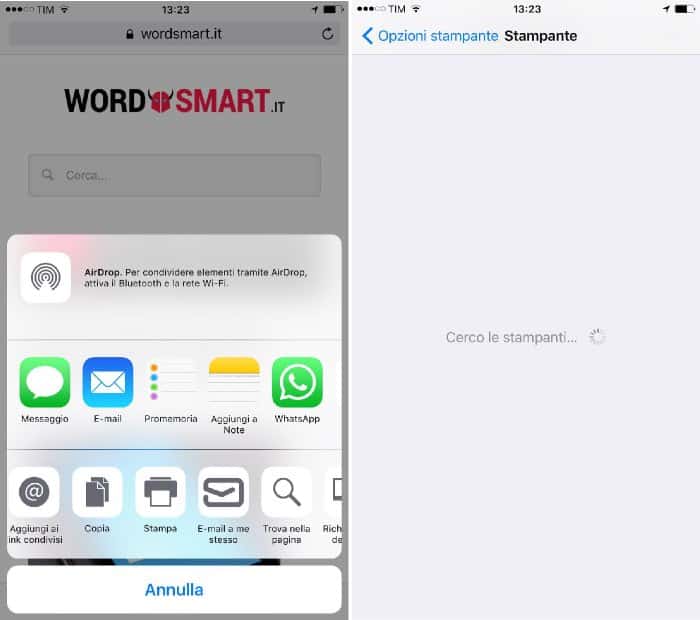
Se ti stai domandando come stampare dal cellulare alla stampante e possiedi una stampante di rete, collegata quindi tramite Ethernet o WiFi, dovresti partire avvantaggiato. La prima cosa che devi fare, è controllare che la tua stampante abbia AirPrint. Se così non fosse e vuoi stampare anche da iPhone e altri dispositivi iOS, utilizza le stesse procedure che ti ho suggerito per l’USB. Invece, se AirPrint è disponibile o non ti interessa, continua a leggere.
Dopo aver verificato la presenza di AirPrint, procedi eventualmente ad attivarlo. Per iOS, non devi fare altro. Per Android, invece, se non riesci a stampare dal cellulare alla stampante senza applicazioni, innanzitutto prova ad aggiornare il sistema operativo. Poi, se ancora non funzionasse, vai su Google Play e trova il plugin di stampa sviluppato dal produttore della stampante. Di solito è gratis. Dopo averlo installato e attivato, dovresti riuscire a stampare molto semplicemente. Se così non fosse, prova ad installare app di terze parti, come PrinterShare ad esempio. Però, è probabile che non siano gratuite.
Nel caso in cui tu abbia una stampante connessa tramite Ethernet e non disponi di una rete WiFi perché magari il tuo modem router non ha l’interfaccia WLAN, leggi il punto successivo.
Rete senza WiFi
Quando ti domandi come stampare dal cellulare alla stampante e il router è sprovvisto del WiFi, hai due soluzioni. La prima, è quella gratuita, che prevede l’utilizzo di Google Cloud Print per stampare da remoto e quindi anche dalla rete cellulare 3G/4G. Basta che utilizzi le procedure descritte sopra per le stampanti USB. La seconda, è quella di acquistare un access point WiFi. Si tratta di un router che non effettua il routing e fa solo da switch Ethernet e WiFi. Io, ti consiglio quest’ultima.
Grazie all’access point WiFi, puoi configurare una rete wireless per il tuo network. Così facendo, tutti gli smartphone e i tablet, iOS o Android, potranno connettersi tramite WLAN. Quindi, potrai stampare dal cellulare alla stampante senza uscire dalla rete locale. Ciò significa che la stampa sarà più veloce. Per altro, risparmierai i dati a pacchetto.
Mi raccomando, però, acquista un ottimo AP e configuralo in modo da proteggere la rete WiFi efficacemente. In questo modo, terrai lontani hacker e cracker. Se non sai quale scegliere, dai un’occhiata agli AP di MikroTik. Sono un pò difficili da configurare ma indubbiamente economici e di qualità.